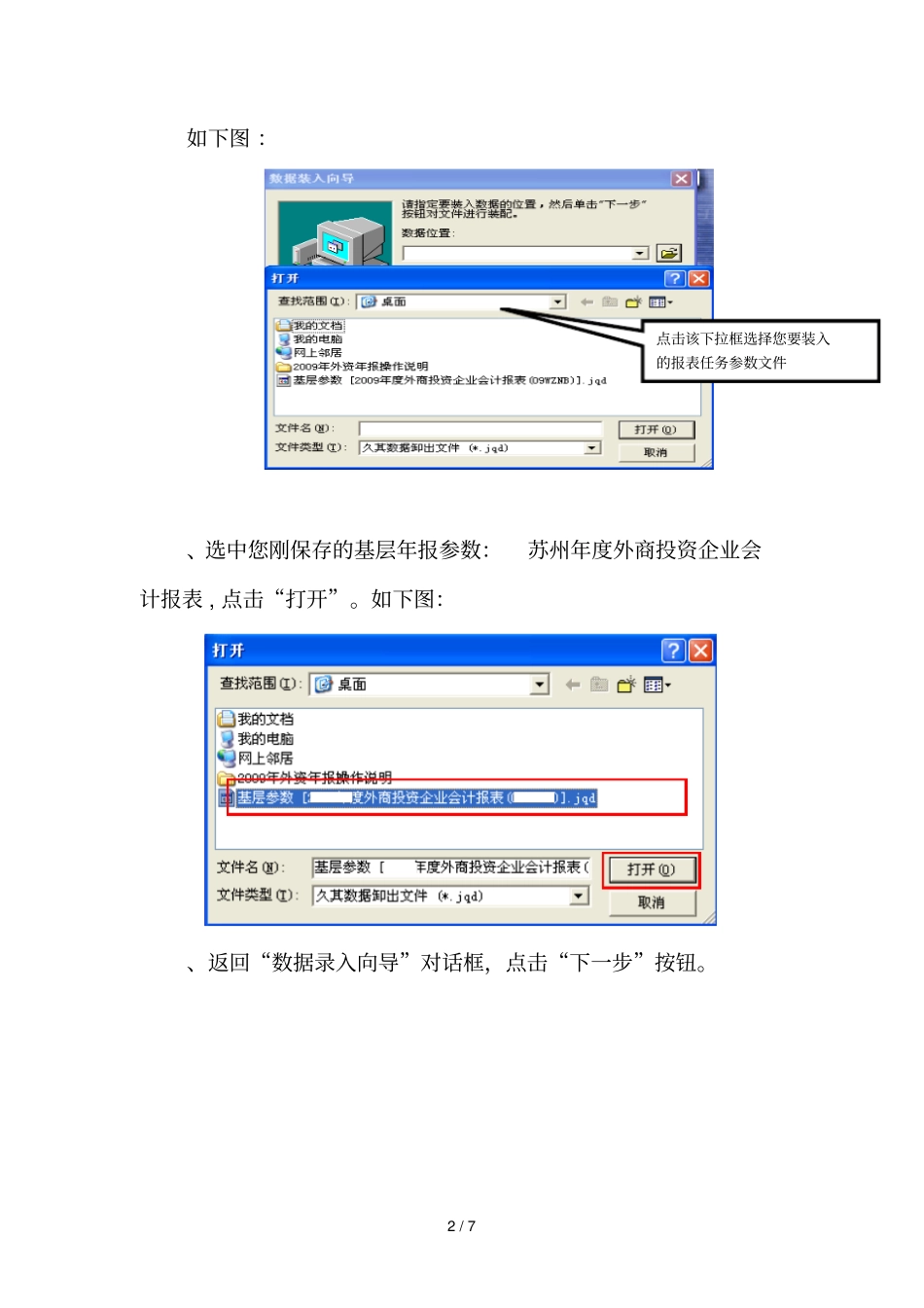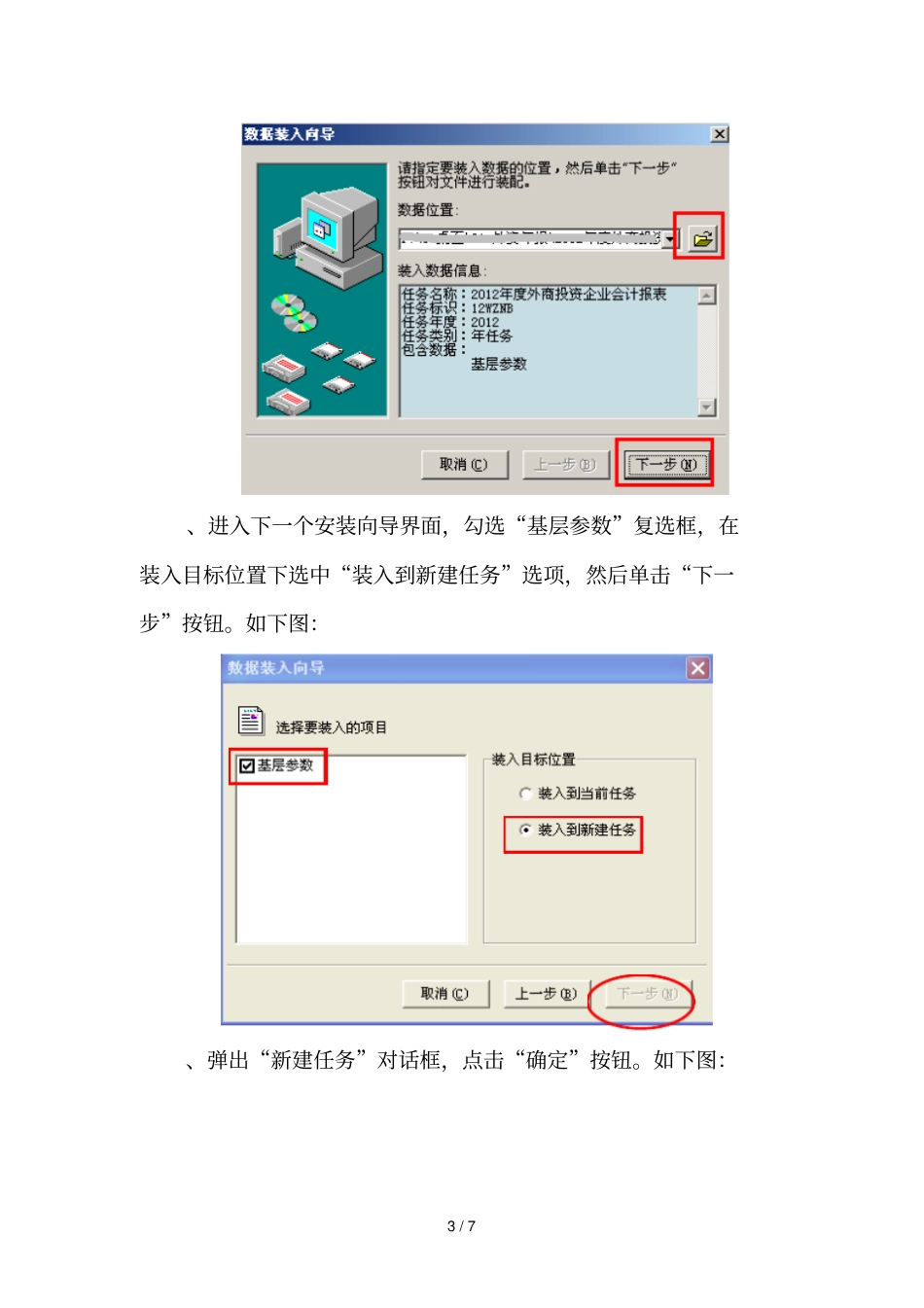1/7企业财务信息填报系统操作说明为做好外商投资企业财务报告的编审工作,要求外商投资企业财务报告报送数据软盘,现将企业报表填报操作系统和参数安装及操作说明如下:一、外商投资企业填报的年报数据必须使用久其企业财务信息填报系统,并安装年报参数。()企业财务信息填报系统的安装安装企业单户录入版软件,进入久其软件安装界面,根据提示安装企业报表填报操作系统软件(系统将默认安装至:\\目录,可修改至盘)。()参数安装及更新(三)安装年报参数:、打开企业单户录入版软件,点击选择菜单“系统设置”→“数据装入”子菜单,弹出“数据装入向导”对话框。如下图:、点击上图中打开文件夹图案的按钮,弹出“打开”对话框。2/7如下图:、选中您刚保存的基层年报参数:苏州年度外商投资企业会计报表,点击“打开”。如下图:、返回“数据录入向导”对话框,点击“下一步”按钮。点击该下拉框选择您要装入的报表任务参数文件3/7、进入下一个安装向导界面,勾选“基层参数”复选框,在装入目标位置下选中“装入到新建任务”选项,然后单击“下一步”按钮。如下图:、弹出“新建任务”对话框,点击“确定”按钮。如下图:4/7、点击“开始”按钮,进行参数的安装,在弹出的“数据装入完成”提示信息上,点击“确定”按钮予以确认。如下图:、依据“是否将新装入的任务设置为当前任务?”提示,点击“是”,完成报表软件、参数的程序安装。5/7二、数据录入、单位标识在主界面下,单击主菜单“系统”\“单位标识”,请注意单位标识是本企业的唯一标识,企业务必录入由财政机关核发给企业的财政登记证号。、代码表单击“数据录入”,进入“数据录入修改”界面。单击左上角“增加”按钮,进入“增加单位”界面。根据企业实际情况录入代码信息,请注意企业主代码:组织机构代码(位,英文字符用大写,下划线不用输入)单位报表类型,有“黑色向下箭头”的填表框,请点击箭头选项。录入完毕,请单击代码表界面的“审核”按钮,若系统提示有错,则需根据提示进行修改,直到“代码审核正确”为止。单击增加单位界面左边第一个“确定”按钮,保存并退出代码录入界面。、根据报表表样填入数据,每录入一个数据,要按“回车键”确认,否则数据不能保存。单元格底色为绿色的是自动运算格,无需手工填写。另外,在数据录入之前要关闭中文输入状态。三、数据审核、内部审核每录完一张报表,请点击“审核”按钮,检查当前报表数据是否有误,并修改至正确。在点击“全审”按钮审核所有报表前,请务必先点击“全算”按钮,把所有表的数据运算两遍。出错单6/7元格底色显示为红色的为“标准审核”,必须修改正确,否则不能上报;错误单元格底色显示为淡蓝色的为”合理性审核”,需要您仔细检查进行核实确认,如果确认没有问题,可以不修改。、外部审核单击“数据审核”,用户一般全选即可,也可根据行业进行选择;单击“开始审核”,若数据不符合上级设定勾稽关系,系统会给出错误提示。说明:内部审核只能对当前表进行数据审核,而外部审核则既可以对表内进行审核,又能对代码及表间的关系进行审核。请企业在进行数据录入时必须进行数据审核。四、报表打印可在“数据录入修改”界面,单击“打印”按扭;也可在主菜单“工具”\“批量打印”中进行。打印时所需纸张为型的纸。五、数据上报企业需准备空白的盘,并将盘接在接口上。单击“数据上报”,弹出卸出向导。注:当您点击“数据上报”按钮时,软件会对您的数据进行审核,如果提示”表内数据不符合标准审核要求,不能上报!“,则需要把数据修改正确,再进行数据上报;如果提示“表内数据不符合审核要求,需要修改吗?”,点击“是”按钮,可以检查修改数据,点击“否”按钮,则可以继续进行数据上报。在这个界面中,企业必须输入要卸出文件的路径和名称(请